Gerir o Modo Como o Conteúdo é Indexado e Pesquisado
Como administrador, pode indexar as origens de dados e o conteúdo do catálogo para permitir que os utilizadores encontrem o conteúdo mais recente ao utilizar a barra de pesquisa na página principal.
Tópicos
-
Acerca da Gestão da Indexação de Modelos de Dados e de Sinónimos Utilizando um Ficheiro CSV
-
Sugestões sobre a Utilização de Sinónimos para a Pesquisa na Página Principal e no Assistente de IA
-
Configurar Indexação da Pesquisa de Áreas de Atividade para o Assistente de IA do Oracle Analytics
-
Especificar Sinónimos para Colunas do Modelo de Dados a partir da Consola
-
Exportar e Importar um Ficheiro CSV com Sinónimos para Colunas do Modelo de Dados
Acerca da Indexação da Pesquisa
Os administradores podem controlar o conteúdo que é indexado e pesquisável na página Índice de Pesquisa.
-
Modelo de dados - Utilize o separador Modelo de Dados para configurar as colunas a incluir no índice de pesquisa. Consulte Configurar Indexação da Pesquisa do Modelo de Dados.
Também pode controlar se as pesquisas do Assistente de IA do Oracle Analytics e na página principal podem utilizar os dados indexados nos respetivos resultados da pesquisa. Consulte Acerca da Indexação de Áreas de Atividade para o Assistente de IA do Oracle Analytics e a Pesquisa na Página Principal.
-
Conteúdo do catálogo: Utilize o separador Catálogo para configurar os objetos a incluir no índice de pesquisa. Consulte Configurar Indexação da Pesquisa do Catálogo.
Nota:
Os conjuntos de dados baseados em ficheiros são indexados de forma diferente. Os utilizadores que carregam os conjuntos de dados decidem como e quando estes são indexados através da caixa de diálogo Inspecionar do conjunto de dados. Consulte Tornar os Dados de um Conjunto de Dados Disponíveis para Pesquisa.Os resultados da sondagem são acrescentados ao índice nas línguas que especifica. Por exemplo, se a sede da empresa for nos Estados Unidos e tiver escritórios em Itália, pode escolher inglês e italiano para criar um índice tanto em inglês como em italiano.
Modelo de Dados
Quando seleciona indexar itens no modelo de dados, pode especificar o modo como o conteúdo é sondado utilizando uma das seguintes opções para Estado da Sondagem:
-
Indexar Metadados Apenas: Indexa apenas os nomes de dimensões e medidas. Esta é a seleção por omissão. Por exemplo, nomes de colunas como Produto ou Encomenda e nomes de métricas como N.º de Encomendas. Utilize sempre esta opção se a coluna contiver valores de dados sensíveis que não pretende expor aos utilizadores quando estes pesquisam na página principal.
-
Indexar: Indexa os metadados (nomes de dimensões e nomes de medidas) e os valores de dados. Aplica-se apenas a colunas de dimensões ou atributos. Por exemplo, se selecionar esta opção numa coluna Produto, os metadados da coluna Produto e os respetivos valores de dados (como iPad, iPod, iPhone) são indexados.
Indexar os valores de dados fornece uma funcionalidade adicional para os utilizadores que pretendem visualizar valores de dados a partir da barra de pesquisa na página principal. Tenha em consideração que selecionar esta opção pode ser dispendioso, tendo em conta que indexa valores para todas as colunas em todas as áreas de atividade do modelo semântico.
Nota:
Quando indexa dados, estes ficam visíveis para todos os utilizadores que têm acesso a essa coluna. Tenha o cuidado de não indexar dados para colunas que contêm dados sensíveis, já que isso irá expor os valores de dados sensíveis na página principal. -
Não Indexar: Utilize esta seleção para excluir completamente as áreas de atividade, as tabelas ou as colunas do índice.
Conteúdo do Catálogo
Quando seleciona indexar objetos no catálogo, pode especificar o modo como o conteúdo é sondado utilizando uma das seguintes opções para Estado da Sondagem:
-
Indexar: Utilize esta opção para incluir pastas e itens no índice.
-
Não Indexar: Utilize esta opção para excluir pastas e itens do índice.
A Oracle recomenda que não defina o campo Estado da Sondagem como Não Indexar como forma de ocultar um item para os utilizadores. Os utilizadores não irão ver o item nos resultados da pesquisa ou na página principal, mas conseguem na mesma aceder ao item. Em vez disso, utilize permissões para aplicar a segurança adequada ao item.
Deve selecionar apenas os itens necessários para criar resultados da pesquisa úteis. Indexar todos os itens produz demasiados resultados da pesquisa semelhantes.
Acerca da Indexação de Áreas de Atividade para o Assistente de IA do Oracle Analytics e a Pesquisa na Página Principal
Os administradores podem controlar as áreas de atividade no modelo de dados que são indexadas e se o Assistente de IA do Oracle Analytics e a pesquisa na página principal podem utilizar os dados indexados nas respetivas respostas.
-
Assistente - Quando ativa o Assistente para utilizar o conteúdo da área de atividade, permite que os dados associados sejam utilizados nas respostas a prompts em língua natural.
-
Pesquisa na Página Principal - Quando ativa a Pesquisa na Página Principal para utilizar o conteúdo da área de atividade, permite que os dados associados sejam utilizados ao gerar visualizações com prompts a partir da barra de pesquisa da página principal.
Ao configurar o índice do modelo de dados, deve ser cuidadoso na escolha dos dados que são indexados. Se optar por indexar todos os dados para o Assistente e a Pesquisa, poderá obter resultados de prompts insatisfatórios e a indexação de mais de 500 colunas pode levar a respostas lentas, a uma redução da relevância e ao aumento nos custos de processamento. Consulte Melhorar Respostas do Assistente de IA do Oracle Analytics.
Nota:
Evite indexar dados para colunas que contenham dados sensíveis, uma vez que isto expõe esses valores de dados sensíveis em quaisquer locais onde essas colunas possam ser pesquisadas e nas respostas do Assistente.A forma como configura o índice para conjuntos de dados é diferente. Consulte Acerca da Indexação de um Conjunto de Dados para o Assistente de IA do Oracle Analytics e a Página Principal do Ask.
Acerca da Adição de Sinónimos aos Seus Modelos de Dados
Os administradores e os utilizadores empresariais podem atribuir sinónimos às colunas do modelo de dados para facilitar aos utilizadores a localização de colunas quando pesquisam conteúdo a partir da página principal ou melhoram as respostas do Assistente de IA do Oracle Analytics.
Os nomes das colunas do modelo de dados são muitas vezes ambíguos para os autores da visualização e difíceis de encontrar pelos utilizadores quando utilizam a pesquisa na página principal ou o Assistente de IA. A Oracle recomenda a utilização de sinónimos para clarificar o significado dos nomes de colunas do seu modelo de dados, de modo a otimizar os resultados da pesquisa e melhorar as respostas.
Por exemplo, para facilitar aos utilizadores a localização de dados numa coluna denominada Rendimento, poderá acrescentar vários sinónimos, como receitas e remuneração. Isto significa que os utilizadores encontram os dados associados à coluna Rendimento quando introduzem os termos receitas ou remuneração.
- Os administradores podem acrescentar sinónimos a colunas a partir do separador Modelo de Dados da página Índice de Pesquisa. Consulte Especificar Sinónimos para Colunas do Modelo de Dados a partir da Consola.
- Os utilizadores empresariais podem utilizar o editor de CSV favorito para acrescentar sinónimos a um ficheiro CSV exportado pelo administrador. Depois de serem acrescentados sinónimos ao ficheiro CSV, o administrador importa o ficheiro para o Oracle Analytics. Consulte Acerca da Gestão da Indexação de Modelos de Dados e de Sinónimos Utilizando um Ficheiro CSV e Exportar e Importar um Ficheiro CSV com Sinónimos para Colunas do Modelo de Dados.
Os sinónimos do modelo de dados são incluídos quando tira um instantâneo do seu ambiente. Isto permite-lhe preservar os sinónimos quando migra entre ambientes. Os sinónimos também são preservados quando edita o modelo semântico correspondente e implementa novamente as atualizações.
Acerca da Gestão da Indexação de Modelos de Dados e de Sinónimos Utilizando um Ficheiro CSV
Os administradores podem gerir a indexação de áreas de atividade e os sinónimos para a pesquisa do Assistente de IA e na página principal utilizando a página Índice de Pesquisa ou podem exportar os dados para um ficheiro CSV.
-
Migrar metadados da área de atividade prontos para IA entre ambientes (utilizando a opção de importação do ficheiro CSV).
-
Envolver outros utilizadores empresariais para contribuírem para os metadados do modelo de dados. Os administradores podem partilhar todo o ficheiro CSV ou segmentos do ficheiro com especialistas no assunto e pedir-lhes que preencham o ficheiro CSV com sinónimos. Em seguida, os administradores podem importar o ficheiro concluído e aplicar os sinónimos fornecidos para melhorar a compreensão e os insights dos dados.
É apresentado abaixo o que irá ver se abrir o ficheiro CSV com o Excel. Tenha em consideração que as colunas EnableAssistant, IndexType, EnableHomePageAsk e Sinónimos são as únicas colunas que os utilizadores empresariais devem atualizar. Todas as alterações no ficheiro CSV são importadas para o Oracle Analytics, por isso tenha muito cuidado para alterar apenas os valores nas colunas destacadas abaixo. As alterações efetuadas às outras colunas no ficheiro CSV podem introduzir erros no modelo de dados e quebrar as visualizações.
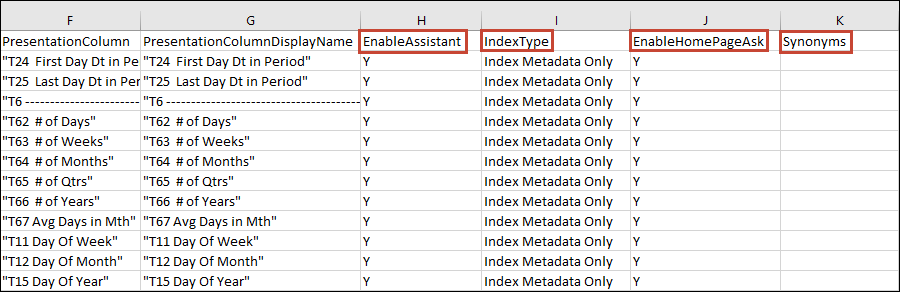
.png
Acerca da Especificação de Propriedades de Indexação e Sinónimos
-
EnableAssistant - Esta célula é definida como Y se a caixa de seleção Assistente no separador Modelo de Dados na Consola estiver selecionada. Está em branco se a caixa de seleção Assistente do objeto ou da coluna no separador Modelo de Dados na Consola não estiver selecionada. No ficheiro CSV, pode definir esta coluna como Y ou deixá-la em branco (sem valor).
Quando define esta coluna como Y, também deve definir qualquer um dos elementos filho da coluna como Y.
Quando define esta coluna como Y, pode definir a coluna IndexType como IndexMetadataOnly ou Indexar.
Se definir esta coluna como N, o campo IndexType deve estar em branco.
Quando define esta coluna como Y, pode acrescentar sinónimos à coluna Sinónimos.
-
IndexType - Esta célula está definida como Indexar Metadados Apenas ou Indexar ou está em branco, consoante a definição do campo Estado da Sondagem do objeto ou da coluna no separador Modelo de Dados na Consola.
Nota: É necessário definir a célula EnableAssistant como Y para especificar Indexar Metadados Apenas ou Indexar.- Indexar Metadados Apenas - Indexa apenas os nomes de dimensões e medidas. Por exemplo, nomes de colunas como Produto ou Encomenda e nomes de métricas como N.º de Encomendas. Utilize sempre esta opção se a coluna contiver valores de dados sensíveis que não pretende expor aos utilizadores quando estes pesquisam na página principal.
- Indexar - Indexa os metadados (nomes de dimensões e nomes de medidas) e os valores de dados. Aplica-se apenas a colunas de dimensões ou atributos. Por exemplo, se selecionar esta opção numa coluna Produto, os metadados da coluna Produto e os respetivos valores de dados (como iPad, iPod, iPhone) são indexados.
- Nenhum valor - Exclui áreas de atividade, tabelas ou colunas do índice.
-
EnableHomePageAsk - Indica se pretende que a pesquisa tenha acesso aos dados da área de atividade para visualizações. Esta célula está definida como Y ou está em branco consoante o modo como o nível raiz do modelo de dados está definido no separador Modelo de Dados na Consola. Se o nível raiz do modelo de dados for selecionado no separador Modelo de Dados, esta célula é definida como Y para todas as linhas filho. Se o nível raiz do modelo de dados não estiver selecionado no separador Modelo de Dados, esta célula está em branco para todas as linhas.
-
Sinónimos - Confirme se a célula EnableAssistant correspondente está definida como Y e introduza sinónimos, utilizando uma vírgula para separar os sinónimos. Nota: esta célula contém quaisquer sinónimos definidos no campo Sinónimos do separador Modelo de Dados na Consola. Consulte Acerca da Adição de Sinónimos aos Seus Modelos de Dados e Sugestões sobre a Utilização de Sinónimos para a Pesquisa na Página Principal e no Assistente de IA.
Sugestões sobre a Utilização de Sinónimos para a Pesquisa na Página Principal e no Assistente de IA
Utilize as seguintes sugestões para o ajudar a criar e atribuir sinónimos de colunas de dados.
Se for proprietário ou tiver acesso de leitura/escrita a um conjunto de dados, pode atribuir sinónimos às respetivas colunas a partir das definições de Pesquisa do conjunto de dados. Consulte Especificar Sinónimos para Colunas de Conjuntos de Dados.
Se for um Administrador, pode atribuir sinónimos a um modelo de dados a partir das especificações do Índice de Pesquisa da Consola. Consulte Especificar Sinónimos.
Se for um utilizador empresarial, pode utilizar o ficheiro CSV fornecido por um Administrador para atribuir sinónimos a um modelo de dados. Depois de terminar a atribuição de sinónimos, o Administrador importa o ficheiro CSV para o Oracle Analytics. Consulte Especificar Sinónimos num Ficheiro CSV Exportado.
Sugestões sobre a especificação de sinónimos para nomes de colunas:
- Introduza um ou vários sinónimos. Por exemplo, para uma coluna Rendimento, poderá especificar receitas e remuneração.
- Ao atualizar um ficheiro CSV para acrescentar vários sinónimos a uma coluna do modelo de dados, utilize uma vírgula para separar os sinónimos. Por exemplo, receitas,remuneração.
- Os sinónimos podem ter até 50 caracteres.
- Pode especificar um máximo de 20 sinónimos para cada nome de coluna.
- Pode utilizar maiúsculas ou minúsculas quando especificar sinónimos. A pesquisa do Assistente de IA do Oracle Analytics e da página principal não são sensíveis a maiúsculas/minúsculas.
Não pode basear os sinónimos em:
- Funções analíticas, por exemplo, soma, AND, OR, NOT, BETWEEN, IN, IS NULL, LIKE, Aggregate At, Aggregate By.
- Termos analíticos, por exemplo, null.
- Artigos, preposições, pronomes e conjunções que sejam normalmente retirados antes do processamento da língua natural (também conhecido como palavras vazias). Por exemplo, o, um, e, são, como, em, é, mas, por.
- Nomes de funções booleanas, por exemplo, verdadeiro, falso, sim, não.
- Formatos de data, por exemplo, nn/nnnn, nnnn/nn, nn/nn/nnnn, nnnn/nn/nn em que n é um número inteiro.
- Números inteiros, por exemplo, 123 ou 123 456.
- Caracteres especiais, por exemplo, `!@#$%^&*()+=[]{};\':"\\|,<>/?~.
Configurar Indexação da Pesquisa do Modelo de Dados
Pode configurar como e quando as áreas de atividade são indexadas a partir do separador Modelo de Dados.
- Na página principal, clique em Navegador
 e, em seguida, clique em Consola.
e, em seguida, clique em Consola. - Na Consola em Configuração e Definições, clique em Índice de Pesquisa.
- No separador Modelo de Dados, clique em Ativar Sondagem do Modelo de Dados.
- Em Utilizador para Executar Sondagem Como, clique em Pesquisar e introduza um utilizador que seja membro dos perfis de grupo da aplicação BIDataModelAuthor ou BIServiceAdministrator.
- Selecione uma língua ou mantenha premida a tecla Ctrl para selecionar várias línguas.
- Em Selecionar Modelos de Dados a Indexar, selecione o Estado da Sondagem para os modelos e colunas de dados.
- Introduza Sinónimos ao nível da coluna para utilização pela sua organização.
- Clique em Gravar
 .
. - Opcional: Clique em Executar Agora
 para recriar o índice de pesquisa com as suas alterações.
para recriar o índice de pesquisa com as suas alterações.
Configurar Indexação da Pesquisa de Áreas de Atividade para o Assistente de IA do Oracle Analytics
Pode configurar as áreas de atividade indexadas que estão disponíveis para o Assistente de IA do Oracle Analytics a partir do separador Modelo de Dados.
- Na página principal, clique em Navegador
 e, em seguida, clique em Consola.
e, em seguida, clique em Consola. - Na Consola em Configuração e Definições, clique em Índice de Pesquisa.
- No separador Modelo de Dados, clique na caixa de seleção Assistente para os dados da área de atividade a que pretende que o Assistente tenha acesso. Pode controlar as colunas específicas a partir das quais o Assistente pode utilizar dados expandindo a opção e clicando na caixa de seleção Assistente apenas para essas colunas.
- Clique em Gravar
 .
. - Opcional: Clique em Executar Agora
 para recriar o índice de pesquisa com as suas alterações.
para recriar o índice de pesquisa com as suas alterações.
Configurar Indexação da Pesquisa de Áreas de Atividade para Visualizações da Pesquisa na Página Principal
Pode configurar as áreas de atividade indexadas que estão disponíveis para criar visualizações da Pesquisa na página principal a partir do separador Modelo de Dados.
- Na página principal, clique em Navegador
 e, em seguida, clique em Consola.
e, em seguida, clique em Consola. - Na Consola em Configuração e Definições, clique em Índice de Pesquisa.
- No separador Modelo de Dados, clique na caixa de seleção Pesquisa na Página Principal para os dados da área de atividade a que pretende que a Pesquisa tenha acesso para visualizações. Pode controlar as colunas específicas a partir das quais a Pesquisa pode utilizar dados para visualizações expandindo a opção e clicando na caixa de seleção Pesquisa na Página Principal apenas para essas colunas.
- Clique em Gravar
 .
. - Opcional: Clique em Executar Agora
 para recriar o índice de pesquisa com as suas alterações.
para recriar o índice de pesquisa com as suas alterações.
Especificar Sinónimos para Colunas do Modelo de Dados a partir da Consola
Os administradores podem utilizar a página Índice de Pesquisa (separador Modelo de Dados) para acrescentar sinónimos para colunas do modelo de dados específicas, de modo a facilitar a respetiva pesquisa e localização a partir da página principal ou do Assistente de IA do Oracle Analytics.
Para obter informações sobre como atribuir sinónimos de colunas de dados, consulte Sugestões sobre a Utilização de Sinónimos para a Pesquisa na Página Principal e no Assistente de IA.
Os administradores podem executar este método de especificação de sinónimos do modelo de dados a partir do separador Modelo de Dados na página Índice de Pesquisa.
Nota: Em alternativa, os administradores podem exportar um ficheiro CSV com as colunas do modelo de dados e distribuí-lo aos utilizadores empresariais para atualização com sinónimos. Quando concluído, o administrador importa o ficheiro CSV modificado que contém os sinónimos para o Oracle Analytics. Consulte Acerca da Gestão da Indexação de Modelos de Dados e de Sinónimos Utilizando um Ficheiro CSV.
- Na página principal, clique em Navegador
 e, em seguida, clique em Consola.
e, em seguida, clique em Consola. - Na Consola em Configuração e Definições, clique em Índice de Pesquisa.
- No separador Modelo de Dados, expanda as camadas do modelo de dados para localizar as colunas de nível.
- Na coluna Sinónimos, localize a coluna à qual pretende acrescentar um sinónimo, clique no campo de sinónimos, introduza o termo para a coluna e prima Enter. Introduza mais sinónimos, conforme necessário, para a coluna.
- Clique em Gravar e, em seguida, clique em Executar Agora para recriar o índice de pesquisa com as suas alterações.
Exportar e Importar um Ficheiro CSV com Sinónimos para Colunas do Modelo de Dados
Os utilizadores empresariais podem acrescentar sinónimos de colunas do modelo de dados a um ficheiro CSV exportado a partir do Oracle Analytics pelo administrador. Depois de o administrador carregar o ficheiro modificado, os sinónimos são aplicados ao modelo de dados e facilitam aos utilizadores a pesquisa e localização de colunas a partir da página principal ou do Assistente de IA do Oracle Analytics.
Pode efetuar importações parciais do ficheiro CSV. Por exemplo, em vez de fazer circular uma cópia do ficheiro CSV entre vários utilizadores empresariais para fornecer sinónimos, pode distribuir cópias do ficheiro CSV com subconjuntos de colunas a vários utilizadores empresariais para recolher as respetivas atualizações. Em seguida, pode importar cada uma das cópias do ficheiro CSV à medida que os utilizadores as concluem. Lembre-se de que se utilizar este método e os utilizadores empresariais fornecerem por engano sinónimos para a mesma coluna, a última importação substitui as alterações de sinónimos para a mesma coluna de uma importação anterior.
A indexação é iniciada automaticamente após o carregamento do ficheiro, pelo que não é necessário executar a indexação manualmente. O processo de indexação é rápido e os sinónimos são implementados para utilização na página principal e no Assistente de IA em poucos minutos.
Partilhe estas ligações com os utilizadores empresariais para os ajudar a atribuir corretamente sinónimos de colunas de dados: Acerca da Gestão da Indexação de Modelos de Dados e de Sinónimos Utilizando um Ficheiro CSV e Sugestões sobre a Utilização de Sinónimos para a Pesquisa na Página Principal e no Assistente de IA.
Em alternativa, o administrador pode acrescentar sinónimos a colunas do modelo de dados específicas listadas no separador Modelo de Dados para facilitar a respetiva pesquisa e localização a partir da página principal ou do Assistente de IA do Oracle Analytics. Consulte Especificar Sinónimos para Colunas do Modelo de Dados a partir da Consola.
Sugestão:
Também pode utilizar o processo de importação e exportação de CSV para migrar facilmente metadados do modelo de dados prontos para IA entre ambientes.- Na página principal, clique em Navegador
 e, em seguida, clique em Consola.
e, em seguida, clique em Consola. - Na Consola em Configuração e Definições, clique em Índice de Pesquisa.
- Para exportar o modelo de dados como um ficheiro CSV:
- No separador Modelo de Dados, clique no modelo de dados a exportar como um ficheiro CSV. Clicar no modelo ativa os botões Importar e Exportar.
- Clique em Exportar para criar o ficheiro CSV e descarregá-lo para o seu computador.
- Para importar o ficheiro CSV atualizado com sinónimos novos ou atualizados:
- No separador Modelo de Dados, clique no modelo de dados a importar como um ficheiro CSV. Clicar no modelo ativa os botões Importar e Exportar.
- Clique em Importar e, na caixa de diálogo Carregar Configuração da Sondagem, percorra e selecione o ficheiro CSV a importar. Clique em OK.
Configurar Indexação da Pesquisa do Catálogo
Pode configurar como e quando os objetos do catálogo são indexados a partir do separador Catálogo.
Agendar Sondagens de Conteúdo Regulares
O administrador seleciona quais as pastas que devem ser sondadas e agenda quando e com que frequência o conteúdo deve ser sondado.
Monitorizar Tarefas de Sondagem de Pesquisa
Os administradores podem verificar a última vez em que o conteúdo foi indexado e monitorizar o estados tas tarefas de sondagem. Pode parar qualquer tarefa de sondagem que esteja em execução, cancelar a sondagem agendada seguinte antes de ser iniciada ou reexecutar uma sondagem falhada.
- Na página principal, clique em Navegador
 e, em seguida, clique em Consola.
e, em seguida, clique em Consola. - Na Consola em Configuração e Definições, clique em Índice de Pesquisa.
- Clique em Monitorizar Sondagens.
- Consulte a coluna Estado para saber quando o conteúdo foi sondado pela última vez e quando a sondagem seguinte vence.
- Clique em Cancelar para parar a tarefa de sondagem que está Em Execução ou Agendada.
Reexecutar uma Tarefa da Sondagem de Pesquisa
Pode voltar a executar uma sondagem com o estado Terminada ou que apresenta totais de progresso zero.
- Na página principal, clique em Navegador
 e, em seguida, clique em Consola.
e, em seguida, clique em Consola. - Na Consola em Configuração e Definições, clique em Índice de Pesquisa.
- No separador Modelo de Dados, anule a seleção e, em seguida, volte a selecionar a caixa de seleção Ativar Sondagem do Modelo de Dados.
- Clique em Gravar.
- No separador Modelo de Dados, anule a seleção e, em seguida, volte a selecionar a caixa de seleção Ativar Sondagem do Modelo de Dados.
- Clique na ligação Monitorizar Sondagens e localize a tarefa agendada. A sondagem revista é executada numa questão de minutos.
Certificar um Conjunto de Dados para Permitir que os Utilizadores o Pesquisem a partir da Página Principal
Certifique um conjunto de dados carregado por um utilizador para que os outros utilizadores possam pesquisá-lo a partir da página principal utilizando a barra de pesquisa.
Enquanto administrador, deve utilizar a certificação para controlar quanto tempo de computação é consumido ao indexar conjuntos de dados, o que pode afetar o desempenho do sistema. Se o seu conjunto de dados ainda não estiver indexado, consulte Indexar um Conjunto de Dados.